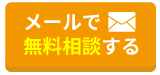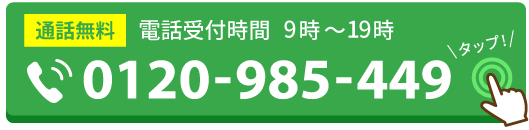オンラインゲームに必須なWi-Fiの速度目安|7つの速度改善方法も解説
「オンラインゲームをプレイしていると、通信が遅く感じる」
「Wi-Fi接続なら、どのくらいの速度が出ていれば快適にプレイできる?」
このようなお悩みを持つ人もいらっしゃるのではないでしょうか。
オンラインゲームをWi-Fi接続する際に、快適にプレイできる回線速度の目安は、ゲームの種類によって異なります。
また、オンラインゲームをする際には、回線速度だけでなく、Ping値やパケットロスも大きく影響します。そのため、それぞれの計測方法を知り、現状の回線速度・Ping値・パケットロス率を把握することが大切です。
本記事では、オンラインゲームを快適にプレイできるWi-Fi速度・Ping値・パケットロス率の目安や、確認方法を解説しています。また、通信速度が遅いと感じる場合の対処法も紹介していますので、ぜひ最後までお読みください。
快適にゲームをプレイできるWi-Fi速度の目安
快適にオンラインゲームをプレイするための目安となるWi-Fi速度は、以下のとおりです。
| ゲームの種類 | 代表的なゲーム | 推奨Wi-Fi速度 |
|---|---|---|
| FPS/TPS | バトルフィールド・Apex等 | 70Mbps以上 |
| ACT(アクションゲーム) | スプラトゥーン3等 | 30Mbps以上 |
| FTG(格闘ゲーム) | 大乱闘スマッシュブラザーズ・ストリートファイターⅤ等 | 50Mbps以上 |
基本的には、「30~50Mbps」あれば問題ないとされているゲームが多く、「70Mbps」あれば確実にどのようなゲームでも快適にプレイすることが可能です。
光回線の平均速度は上り・下りともに150Mbps程度であることが多いため、これらの速度を確保することは難しくありません。
しかし、Wi-FiとなるとWi-Fiルーターからの距離や障害物などの影響によって速度が落ちてしまいます。そのため、高速な光回線を契約していても、無線接続していることでまったく速度が出ないというケースもあります。
オンラインゲームは「Ping値」「パケットロス率」も重視
オンラインゲームを快適にプレイできるかは、通信速度だけでなく「Ping値」や「パケットロス率」も重要です。
| Ping値 | データを送信してから応答が来る時間速度を表したもの |
|---|---|
| パケットロス率 | 通信内容の一部が正常に届かずに消失してしまう率 |
ゲームにもよりますが、Ping値が30msを超えるとラグが発生しやすくなります。また、快適にプレイするには15ms以下が望ましいでしょう。
また、パケットロスは0%であることが望ましく、1~2%であればほぼ問題なくプレイできますが、ごくまれに遅延が発生します。3%以上になるとプレイに悪影響を及ぼす可能性が高いでしょう。
パケットロスについては、以下の記事で詳しく解説していますので、併せてご覧ください。
【ゲーム機器別】通信速度・Ping値・パケットロス率の確認方法
ここまで、オンラインゲームを快適にプレイできる通信速度・Ping値・パケットロス率について解説してきましたが、現在の環境でこれらがどのような状況か把握する必要があります。
また、計測できないと対処法の効果も測定できません。
そこで、ゲームをプレイする機器別に、通信速度・Ping値・パケットロス率の測定方法を解説します。
PC
| 測定方法・手順 | |
|---|---|
| 通信速度 | 検索エンジンで「スピードテスト」と入力し、検索結果に表示されたサイトでスピードテストを実施する |
| Ping値 | 通信速度と同様にスピードテストを実施すると、サイトによっては同時にPing値も表示される |
| パケットロス率 |
|
PS4・PS5
| 測定方法・手順 | |
|---|---|
| 通信速度 |
|
| Ping値 | 本体では測定できないため、PCやスマートフォンで測定 |
| パケットロス率 | PCで計測するか、スマートフォンから「SpeedTest by Ookla」等のアプリなどを利用して計測 |
Nintendo Switch
| 測定方法・手順 | |
|---|---|
| 通信速度 |
|
| Ping値 | 本体のインターネットブラウザ経由でPing値を測定 |
| パケットロス率 | PCで計測するか、スマートフォンから「SpeedTest by Ookla」等のアプリなどを利用して計測 |
Xbox
| 測定方法・手順 | |
|---|---|
| 通信速度 |
|
| Ping値 | 通信速度の測定と同様 |
| パケットロス率 | PCで計測するか、スマートフォンから「SpeedTest by Ookla」等のアプリなどを利用して計測 |
Wi-Fi速度が出ていない場合の対処法
Wi-Fi速度が出ない原因はさまざまです。そのため、原因を絞り込んで対処するのは困難なため、次の対処法を上から順に試していくことをおすすめします。
では、これらの対処法について詳しく解説していきます。
ゲーム機本体を再起動する
パソコンやゲーム機は、長時間使用することでパフォーマンスが低下することがあります。バックグラウンドでアップデートの確認をおこなうなどのプロセスが増えるからです。
そのため、一度再起動を試してみましょう。これで通信速度が改善するケースもあります。
ソフトウェアやOSをアップデートする
パソコンやゲーム機のソフトウェアやOSのアップデートがある場合、最新の状態にしましょう。古いバージョンのまま使い続けると、新しい機能に対応できない、不具合が生じることがあります。
設定画面からアップデートの必要がないかを確認してください。
ブラウザのキャッシュを削除する(PCの場合)
ブラウザにキャッシュが貯まっていると、回線速度が落ちることがあります。
キャッシュとは、一度開いたページの再表示を早くするための一時データです。これが溜まり過ぎると、処理速度が遅くなるなどの不具合が発生します。
ブラウザメニューの閲覧履歴などから削除できるため、定期的にキャッシュを削除しましょう。
バックグラウンドで起動しているアプリ・ソフトを閉じる
バックグラウンドでアプリやソフトが起動していると、PCやゲーム機の負担が増えて動作が重くなり、通信速度が遅く感じられることがあります。
使用していないアプリやソフトは終了し、PCやゲーム機の負担を減らしましょう。
Wi-Fiルーターを見直す
以下のような場合は、Wi-Fiルーターを見直す必要があります。
- 使用年数が長い
- インターネット回線の契約に合わせたものを使用していない
使用年数が長いと、寿命や故障によって通信が安定しなくなる可能性があります。(一般的なWi-Fiルーターの寿命は4~5年といわれています)また、インターネット回線自体は高速なものを契約していても、Wi-Fiルーターの規格が合っていなければ、十分な通信速度が出なくなります。
Wi-Fiルーターの使用年数や規格を確認し、場合によっては買い替えを検討しましょう。
インターネット回線を見直す
いろいろ試しても改善しない場合、インターネット回線そのものを見直すことも検討しましょう。契約している光回線が遅かったり、ゲームをプレイする時間が混雑しやすく、通信速度が遅くなったりすることが考えられます。
そのような場合、インターネット回線を乗り換えるか、10ギガプランなどに変更することで改善する可能性もあります。
オンラインゲームにおすすめの光回線は、以下の記事で詳しく解説していますので、併せてご覧ください。
ゲームにおすすめな光回線6社!ネットの強さで勝負に負けないためには
有線接続する
この記事をお読みの方は、PCやゲーム機をWi-Fiで接続している方が多いでしょう。しかし、それが原因で通信速度が落ちている可能性があります。
有線接続とは、インターネット接続したい機器とモデムをLANケーブルで繋ぐことです。多くの家庭ではWi-Fiによるインターネット利用が一般的になっていますが、Wi-Fiは以下のようなことが原因で通信速度が落ちます。
- 壁や床などの障害物
- 家電による電波干渉
- Wi-Fiルーターやモデムの設置位置
以下は、NURO光を無線LAN・有線LANに接続した際の検証結果です。

このように、有線LANで接続した場合、無線LAN接続時の16倍もの速度が出るという結果が出ています。つまり、有線接続ならオンラインゲームも快適にプレイできるということです。
有線接続に関しては、以下の記事で詳しく解説していますので、あわせてご覧ください。
有線LANは速い!無線LANとの速度の比較、費用、配線方法を解説
オンラインゲームをするならWi-Fiよりも有線接続がおすすめ
オンラインゲームをプレイするなら、Wi-Fiよりも有線接続をおすすめします。
なぜかというと、有線で直接接続すると通信ロスが少なくなるからです。有線LANの場合は、通信速度が速いだけでなく、安定性も高いため、通信が途切れるといったこともなくなります。
そのため、Wi-Fi接続よりもPing値やパケットロスも改善できるのです。
無線LANの場合、モデムがある部屋と別の階や部屋で利用しようとすると、壁などの障害物の影響で電波が悪くなることもあります。しかし、有線LANは直接接続するため、そのようなこともありません。
快適にゲームをプレイしたいのであれば、LAN配線工事をおこない、各部屋で快適にインターネットが利用できる環境を整えましょう。
LAN配線工事はライフテックスにおまかせください
年間施工件数3,000件を誇るライフテックスでは、ご相談受付から施工完了まで、すべて経験豊富な自社スタッフが直接対応。
そうすることで、代理店などの紹介料といった余計な費用が一切かからず、高品質のサービスを低価格でご提供することができます。
ライフテックスと他社の費用比較
以下は、1階から2階へ1か所LAN配線工事をした場合の費用比較です。
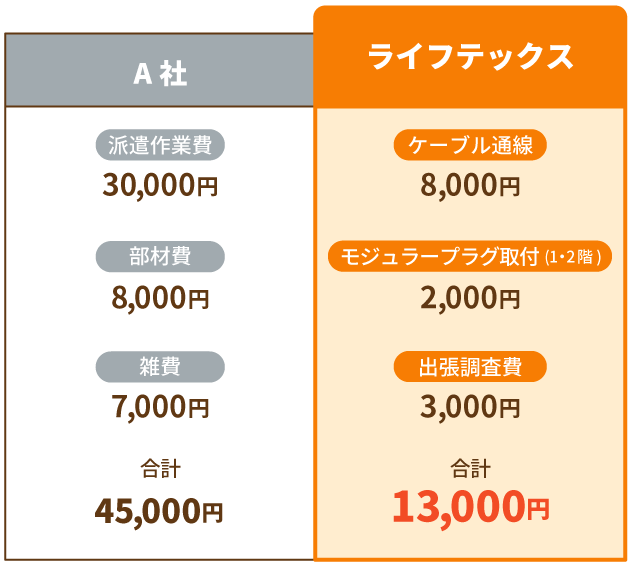

このように、他社に負けない低価格で高品質なサービスを提供しています。
経験と技術で丁寧かつスピード対応

ライフテックスでは自社施工にこだわり、工事担当者は全員が有資格・施工のプロ。豊富な経験と高い技術力を活かして、プロならではのスピードと仕上がりで確実・丁寧に対応します。
安心の長期保証付き

ライフテックスでは、技術力の高い自社スタッフが責任を持って施工しております。技術力に自信があるからこそ、施工完了後も安心の3年保証をおこなっています。
まとめ
本記事では、オンラインゲームのWi-Fi速度の目安や確認方法などを解説しました。最後にまとめをご覧ください。
快適にオンラインゲームをプレイできるWi-Fi速度
| ゲームの種類 | 代表的なゲーム | 推奨Wi-Fi速度 |
|---|---|---|
| FPS/TPS | バトルフィールド・Apex等 | 70Mbps以上 |
| ACT(アクションゲーム) | スプラトゥーン3等 | 30Mbps以上 |
| FTG(格闘ゲーム) | 大乱闘スマッシュブラザーズ・ストリートファイターⅤ等 | 50Mbps以上 |
オンラインゲームを頻繁にプレイするなら、Wi-Fiよりも有線接続がおすすめです。LAN配線工事をおこない、快適にインターネットを利用できる環境を整えましょう。
\LAN配線工事 無料お見積りはこちら/